Win10怎么以管理员身份运行打开?以管理员身份运行打开的方法 |
您所在的位置:网站首页 › 以管理员身份运行怎么打开程序界面 › Win10怎么以管理员身份运行打开?以管理员身份运行打开的方法 |
Win10怎么以管理员身份运行打开?以管理员身份运行打开的方法
|
当前位置:系统之家 > 系统教程 > Win10怎么以管理员身份运行打开?
Win10怎么以管理员身份运行打开?以管理员身份运行打开的方法
时间:2021-06-02 14:01:24 作者:陈坤 来源:系统之家 1. 扫描二维码随时看资讯 2. 请使用手机浏览器访问: https://m.xitongzhijia.net/xtjc/20210602/213112.html 手机查看 评论 反馈  网盘下载
Win10 21H2 64位专业版ISO镜像 V2021
网盘下载
Win10 21H2 64位专业版ISO镜像 V2021
大小:4.58 GB类别:Windows 10系统 计算机的正常运行只是一个简单的可执行程序,无法修改和添加程序,而以管理员身份运行一个程序权限需要更多的权限,有时必须使用管理员在命令提示符界面中运行一些命令的状态。运行下面一起来看看吧。 一、对所有程序以管理员身份运行。 1、右键单击桌面“计算机”,选择“管理”。 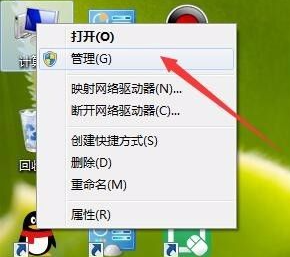
2、在页面左侧,依此打开“计算机管理(本地)→ 系统工具→本地用户和组→用户”,在右侧找到“Administrator”,双击打开。 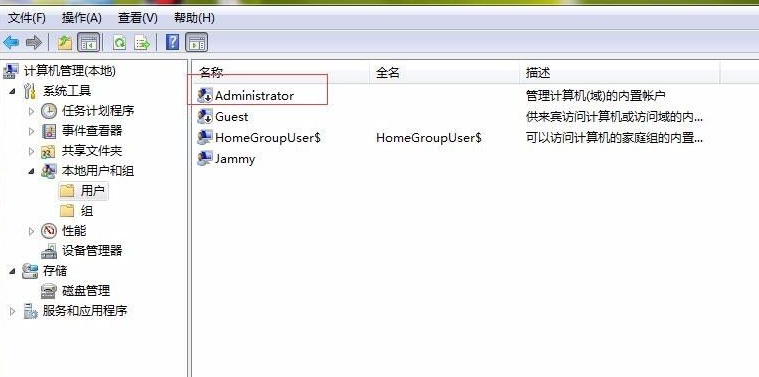
3、在打开页面选择常规栏目,去掉“账户已禁用”前的“√”,点击应用,确定。 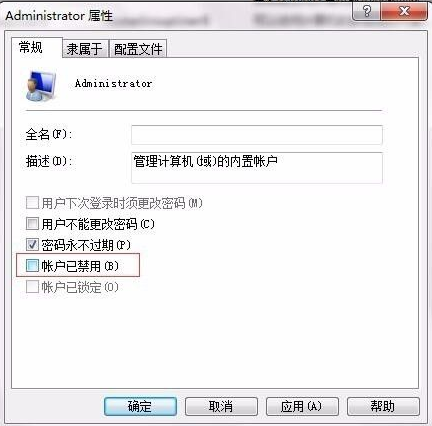
二、对部分快捷方式软件以管理员身份运行。 1、在快捷方式图标,右键点击,选择属性。 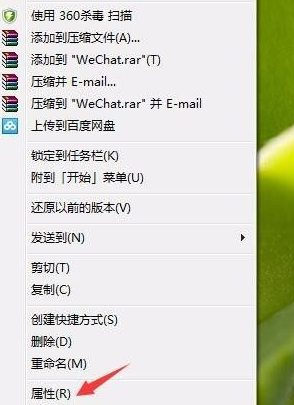
2、在打开页面,选择快捷方式栏目,点击下方的“高级”按钮。 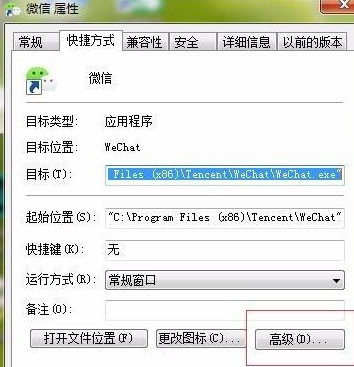
3、打开页面中,选择“用管理员身份运行”,前面打“√”,应用,确定。 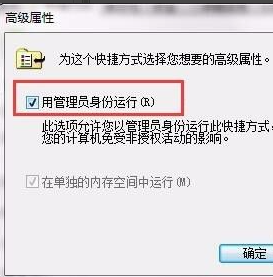
以上就是运行管理员身份的方法了,大家如果有需要用管理员权限运行的程序可以参考上面的方法来操作。 标签 win10教程重装系统后进入系统黑屏只有鼠标怎么办? 下一篇 > Win10系统提示“安全设置发生了变化,你的PIN不再可用”怎么办? 相关教程 Win10如何卸载OneDrive应用-Win10完美删除One... Win10如何强制卸载更新?Win10强制卸载补丁教... Win10怎么设置开机自动启动程序? Win10千万不要重置?win10重置好还是重装好? Win10系统怎么获取trustedinstaller权限? Win10文件共享后其他电脑没有权限访问的解决... Win10开机磁盘占用率100% 电脑检测不到第二个显示器 Win10鼠标乱动不受控制的解决办法 电脑提示:磁盘上没有足够的空间完成此操作怎...
Win10选21H2还是22H2好? 
Win10无线网络不显示?五种方法帮你解决Win10没有wlan选项 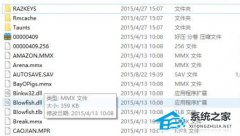
Win10玩红警2特别慢怎么办?三种方法帮你解决 
电脑C盘内存满了怎么清理内存?七种方法轻松搞定! 发表评论共0条  没有更多评论了
没有更多评论了
评论就这些咯,让大家也知道你的独特见解 立即评论以上留言仅代表用户个人观点,不代表系统之家立场 |
【本文地址】
今日新闻 |
推荐新闻 |